Modo sin conexión de Epic Games: cómo aparecer y jugar juegos
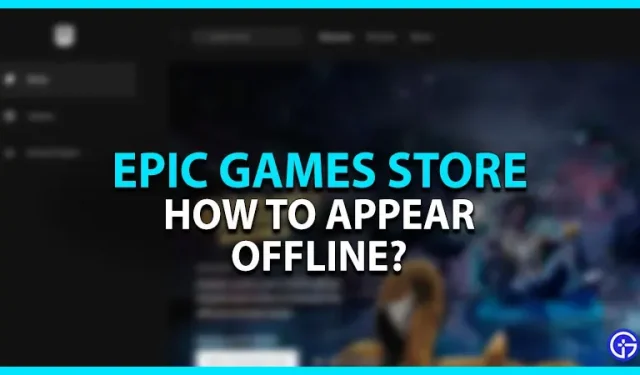
¿Quieres saber cómo aparecer sin conexión en Epic Games Store? No te preocupes, ya que estás en el mismo barco con muchos jugadores. A menudo, entre el trabajo o la escuela, las invitaciones aleatorias para unirse a un juego pueden ser un poco molestas. Además, algunos jugadores (y amigos) envían invitaciones para llenar rápidamente su lobby. Pero, ¿puedes cambiar al modo fuera de línea mientras usas este lanzador? Consulte nuestra guía para aprender todo al respecto.
Cómo aparecer sin conexión en Epic Games Store
Desafortunadamente, no puede aparecer sin conexión ni desconectar su perfil en Epic Games Store. Solo tienes dos opciones disponibles: en línea y fuera. Puede utilizar la opción «Ausente» como alternativa al modo fuera de línea. Pero muchos jugadores buscan otra solución para aparecer sin conexión.
Entonces, aquí hay algunas soluciones o alternativas que aparecen sin conexión:
Cerrar sesión en Epic Games Store
Puede salir del iniciador para jugar muchos juegos fuera de línea. En el modo sin conexión, no podrás guardar tu progreso ni jugar en modo multijugador con amigos. Además, tampoco podrá utilizar algunas funciones en línea. Pero si quieres jugar un jugador o juegos basados en historias, esto no será un problema para ti.
Entonces, sigue estos pasos:
- Primero, toque el ícono de perfil en la esquina superior derecha de la pantalla.
- En el menú desplegable, seleccione la opción Cerrar sesión.
Esto te permitirá salir de Epic Games inmediatamente. Ahora puedes jugar juegos descargados en la PC. Pero como se mencionó anteriormente, no tendrá acceso al modo multijugador ni a otras funciones en línea.
Habilitar visualización sin conexión
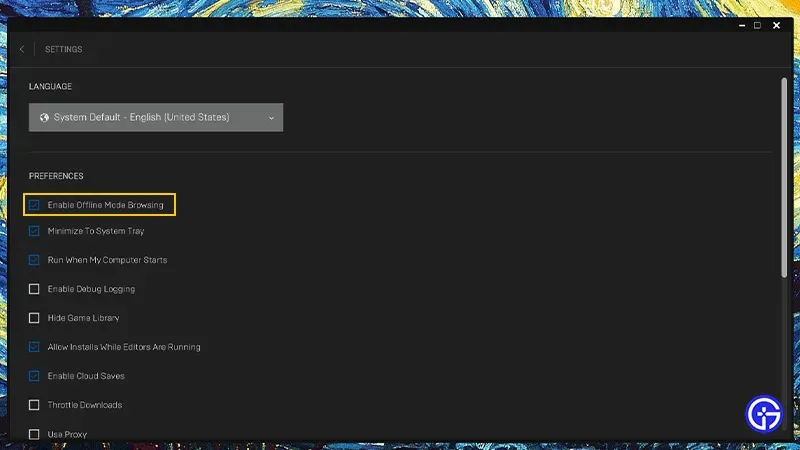
Para este método, debe desconectar toda la computadora. Como tal, no podrá sincronizar ni usar aplicaciones que requieran una conexión a Internet, incluido Discord. Así es como puede habilitar la visualización sin conexión en Epic Games:
- Inicie Epic Games Store en su PC.
- Haga clic en el icono de su perfil en la esquina superior derecha de la pantalla.
- Ve a “Configuración” donde encontrarás varias opciones.
- En «Configuración», habilite y marque «Habilitar navegación sin conexión».
- Luego desconéctese de la conexión a Internet en su PC.
- Cierre Epic Games Store Launcher y reinicie su sistema.
- Finalmente, inicie Epic Games e inicie sesión en su cuenta para encontrar sus juegos en la biblioteca sin conexión.
Al igual que al salir de Epic Games Launcher, no puede acceder a las funciones en línea o multijugador con este método.
Cambiar la configuración del juego
Además de los métodos anteriores, también puedes cambiar la configuración del juego para que aparezca sin conexión. Por ejemplo, Fortnite, Rocket League y otros juegos te permiten estar desconectado. Hablando de eso, así es como puedes generar sin conexión en Fortnite:
- Primero, inicie Fortnite y haga clic en las tres líneas horizontales en el menú principal.
- Haz clic en el engranaje junto al icono de tu perfil.
- Cambie su estado En línea a Ausente o Fuera de línea.
- Establezca Privacidad de la fiesta en Privado.
- Esto te permitirá generar sin conexión para tus amigos de Fortnite.
Pero tenga en cuenta que otros juegos pueden requerir una conexión a Internet. Por lo tanto, recomendamos que la mejor opción para la visualización sin conexión sea activar la configuración Ausente. Esto te permitirá acceder a las funciones multijugador en línea sin ningún problema. Actualizaremos esta guía si Epic permite que los jugadores se reproduzcan sin conexión en el futuro.
Eso es todo sobre cómo generar sin conexión en Epic Games. Si disfrutó de esta guía, consulte nuestras guías sobre cómo instalar Epic Games en Steam Deck, cómo solucionar el bloqueo y congelamiento de Epic Games en Windows 11 y otras guías de videojuegos en nuestra sección dedicada a Juegos.



Deja una respuesta